VPN คืออะไร ข้อดีและข้อเสียของ VPN เครือข่ายส่วนตัวเสมือน

VPN คืออะไร มีข้อดีข้อเสียอะไรบ้าง? มาพูดคุยกับ WebTech360 เกี่ยวกับนิยามของ VPN และวิธีนำโมเดลและระบบนี้ไปใช้ในการทำงาน
หลายๆ คนคงต้องระวังเรื่อง term screen capture ให้ดีนะครับ ที่ผมไม่บอกคุณว่า screen capture มักใช้แทนการแคปหน้าจอใน Windows คือ แคปหน้าจอคอมหรือโทรศัพท์ด้วยคำสั่งของปุ่มที่คุณ สามารถดูได้ในภายหลังเพื่อวัตถุประสงค์ที่เป็นประโยชน์
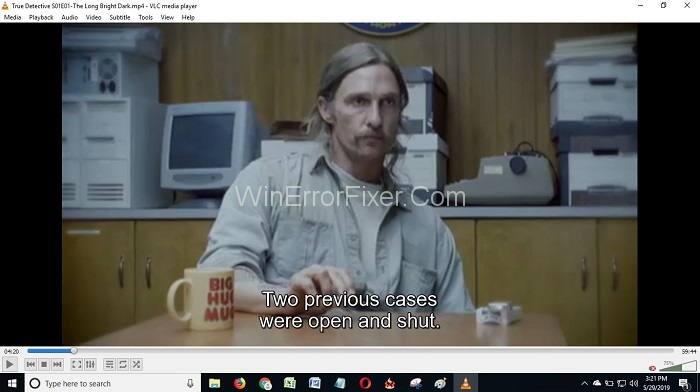
การจับภาพหน้าจอในโทรศัพท์มือถือของคุณนั้นง่ายมาก ในทำนองเดียวกัน การจับภาพหน้าจอบน windows ก็ค่อนข้างง่ายเช่นกัน และยังมีรายการวิธีต่างๆ ที่คุณสามารถจับภาพหน้าจอบนอุปกรณ์ที่ใช้ Windows ได้ สิ่งสำคัญที่ควรทราบคือวิธีการจับภาพหน้าจอบนอุปกรณ์ที่ใช้หน้าต่างนั้นขึ้นอยู่กับเวอร์ชันของ Window ที่อุปกรณ์ของคุณมี เรียนรู้ วิธีถ่ายภาพ หน้าจอบน Mac
สารบัญ
วิธีถ่ายภาพหน้าจอใน Windows 10, 8 และ 7
ดังนั้น ในบทความนี้ เราจะแบ่งปันวิธีการที่ง่ายและสะดวกที่คุณสามารถใช้เพื่อจับภาพหน้าจอบนอุปกรณ์ Windows ตามเวอร์ชันของ Window ที่คุณใช้อยู่ ดังนั้นเรามาเริ่มกันเลย
วิธีที่ 1: ภาพหน้าจอด่วนใน Windows 10
วิธีนี้ตรงไปตรงมา สิ่งที่คุณต้องทำคือทำตามขั้นตอนเหล่านี้เพื่อถ่ายภาพหน้าจอใน Windows 10 และคุณจะสามารถจับภาพหน้าจอที่สมบูรณ์แบบบน Windows 10 ได้
ขั้นตอนที่ 1 : กดปุ่มWindows + Shift + S
ขั้นตอนที่ 2 : ถัดไป คุณจะเห็นเมนูคลิปที่ด้านบนของหน้าจออุปกรณ์พร้อมสามตัวเลือก:
ขั้นตอนที่ 3 : คลิปสี่เหลี่ยม
ขั้นตอนที่ 4 : คลิปอิสระ
ขั้นตอนที่ 5 : คลิปเต็มหน้าจอ
ขั้นตอนที่ 6 : คุณสามารถเลือกอย่างใดอย่างหนึ่งขึ้นอยู่กับประเภทหรือรูปร่างของภาพหน้าจอที่คุณต้องการจับภาพ
ขั้นตอนที่ 7 : หากคุณเลือกคลิปหนีบรูปสี่เหลี่ยมผืนผ้าหรือคลิปฟรี ตัวชี้เมาส์ของคุณจะเปลี่ยนเป็นเป้าเล็ง คุณจะต้องลากเมาส์เพื่อเลือกหรือกำหนดพื้นที่ที่คุณต้องการจับภาพ อย่างไรก็ตาม หากคุณเลือกคลิปแบบเต็มหน้าจอ ระบบจะจับภาพทั้งหน้าจอเป็นภาพหน้าจอได้อย่างมีประสิทธิภาพ
ขั้นตอนที่ 8 : หลังจากเลือกพื้นที่ที่จะปล่อยปุ่มเมาส์หรือแทร็คแพด พื้นที่ที่คุณเลือก/เลือกจะถูกบันทึกและบันทึกไว้ในคลิปบอร์ด
คุณสามารถวางและแก้ไขหน้าจอที่ถ่ายไว้ได้อย่างง่ายดายจากคลิปบอร์ด ทั้งบนโปรแกรมแก้ไขรูปภาพ ข้อความอีเมล OneNote หรือแอปพลิเคชันแก้ไขหรือดูรูปภาพอื่นๆ
วิธีที่ 2: จับภาพหน้าจอแบบเต็มใน Windows 7,8 & 10
อันนี้สำหรับรุ่นของหน้าต่างใด ๆ เช่น คุณสามารถใช้วิธีนี้เพื่อจับภาพหน้าจอของหน้าต่างทั้งหมดของคุณโดยไม่คำนึงถึงรุ่นของหน้าต่างของคุณ ไม่ว่าจะเป็น 7,8 หรือ 10 ซึ่งใช้ได้กับทั้งสามรุ่น
หากต้องการจับภาพหน้าจอทั้ง หน้าจอ คุณต้องกดปุ่มPrtScn
เมื่อคุณกดปุ่ม PrtScn ภาพหน้าจอแบบเต็มหน้าจอของ Windows จะถูกคัดลอกไปที่คลิปบอร์ดโดยค่าเริ่มต้น จากคลิปบอร์ด คุณสามารถเปิดและวางภาพหน้าจอได้ทุกที่ที่คุณต้องการหรือต้องการ เช่น ในอีเมลหรือโปรแกรมแก้ไขรูปภาพ ฯลฯ เช่น Microsoft Paint หรือ Gimp สำหรับ Windows
หากคุณต้องการวางภาพหน้าจอ เช่น Gimp ให้คลิกแก้ไข > วางหรือคุณสามารถคลิกที่ไอคอนคลิปบอร์ดใน Paint ใต้แท็บหน้าแรก เพื่อให้ง่ายต่อการวางภาพหน้าจอ ให้ไปที่ตำแหน่งที่คุณต้องการวางแล้วกดCtrl + V
วิธีที่ 3: จับภาพเต็มหน้าจอสำรองใน Windows 8 & 10
ดังที่เราได้กล่าวไว้ข้างต้นว่าวิธี PrtScn ใช้ได้กับ Windows เกือบทุกเวอร์ชัน แต่สำหรับผู้ที่ใช้ Windows 8 หรือ 10 เรามีวิธีอื่น หรือคุณสามารถพูดเคล็ดลับเพิ่มเติมเพื่อจับภาพหน้าจอแบบเต็มหน้าจอได้เร็วและสะดวกขึ้นเล็กน้อย
ขั้นตอนที่ 1 : แตะปุ่มWindows + PrtScn
ขั้นตอนที่ 2 : ถัดไป คุณจะสังเกตเห็นว่าหน้าจอจะหรี่ลงครู่หนึ่งเหมือนกับการลั่นชัตเตอร์ของกล้อง
ขั้นตอนที่ 3 : สิ่งนี้จะบ่งบอกว่าภาพหน้าจอของคุณถ่ายได้อย่างสมบูรณ์
ข้อดีของการใช้วิธีนี้แทนวิธีก่อนหน้านี้คือ ภาพหน้าจอของคุณจะถูกบันทึกลงใน โฟลเดอร์ รูปภาพ > ภาพหน้าจอโดยค่าเริ่มต้นจากตำแหน่งที่คุณสามารถเข้าถึงได้ง่าย ประหยัดเวลาจากการวางหรือคัดลอกภาพหน้าจอจากคลิปบอร์ด
วิธีที่ 4: ภาพหน้าจอหน้าต่างเดียวใน Windows 8 & 10
นี่เป็นวิธีหนึ่งที่ง่ายและรวดเร็วในการจับภาพหน้าจอของหน้าจอของคุณ โดยเฉพาะอย่างยิ่งหากคุณต้องการจับภาพหน้าจอของหน้าต่างเดียวเฉพาะ คุณสามารถใช้ขั้นตอนเหล่านี้:
ขั้นตอนที่ 1 : ก่อนที่คุณจะถ่ายภาพหน้าจอของหน้าต่างเดียว คุณต้องเปิดใช้งานหน้าต่างนั้น ซึ่งคุณสามารถทำได้ง่ายๆ โดยคลิกที่แถบชื่อเรื่อง
ขั้นตอนที่ 2 : ถัดไป กดAlt + PrtScnและภาพหน้าจอของหน้าต่างที่ใช้งานอยู่จะถูกถ่ายและบันทึกไว้ในคลิปบอร์ด
ภาพหน้าจอสามารถวางได้อย่างง่ายดายบนตำแหน่งอื่น ๆ ที่คุณเลือก ไม่ว่าจะเป็นข้อความอีเมลหรือแอปแก้ไขรูปภาพ หรือแอปแสดงตัวอย่างทุกที่ที่คุณต้องการหรือต้องการ
วิธีที่ 5: Windows Snipping Tool
Snipping Tool เป็นค่าเริ่มต้น หรือคุณสามารถพูดได้ว่ายูทิลิตี้ในตัวใน Windows นั้นใช้ซึ่งคุณสามารถจับภาพหน้าจอได้อย่างง่ายดาย และช่วยให้คุณควบคุมพื้นที่ที่คุณต้องการจับภาพในภาพหน้าจอได้มากขึ้น Snipping Tool ยังเสนอตัวเลือกมากมายให้คุณหลังจากถ่ายภาพหน้าจอเพื่อแก้ไขภาพหน้าจอ เพื่อแชร์ ฯลฯ
Snipping Tool มีอยู่ใน Windows เกือบทุกเวอร์ชันตั้งแต่ Windows Vista อย่างไรก็ตาม อาจแตกต่างกันในแง่ของคุณลักษณะใน Windows รุ่นต่างๆ
คุณสามารถจับภาพหน้าจอได้อย่างง่ายดายโดยใช้ Snipping Tool โดยทำตามขั้นตอนที่ให้มา:
ขั้นตอนที่ 1 : เปิดอุปกรณ์และคลิกที่ปุ่ม Start >พิมพ์Snippingในช่องค้นหาและกด Enter
ขั้นตอนที่ 2 : ถัดไป คลิกที่ Snipping Tool จากผลการค้นหาที่เกี่ยวข้อง
ขั้นตอนที่ 3 : หากคุณใช้ Windows 10 จากนี้ไป Snipping Tool จะแตกต่างไปจากเวอร์ชันอื่น
โหมดเครื่องมือสนิปของ Windows
Windows 10:เปิดเครื่องมือสนิปแล้วคลิกเมนูโหมดจากเครื่องมือสนิป
โหมด 1: Windows 7 & 8:หากคุณใช้ windows 7 หรือ 8 หลังจากที่คุณเลือกเครื่องมือสนิป คลิกที่ปุ่มใหม่ลูกศรลง
โหมด 2 : โหมดใน Windows 10 และใหม่ใน Windows 7 & 8 มีตัวเลือกให้คุณเลือกรูปร่างของพื้นที่/ภูมิภาคของภาพหน้าจอบนหน้าจอที่คุณต้องการจับภาพ คุณสามารถเลือกหนึ่งรายการตามตัวเลือกของคุณ แต่ก่อนหน้านั้น คุณต้องทราบเกี่ยวกับตัวเลือกเหล่านั้น:
โหมด 3: Snip แบบอิสระ:ให้คุณวาดพื้นที่ที่คุณต้องการจับภาพได้อย่างอิสระ
เพียงคลิกปุ่มเมาส์หรือแทร็คแพดค้างไว้ เคอร์เซอร์อาจเปลี่ยนเป็นเส้นเล็ง เลื่อนเมาส์เพื่อลากเส้นเล็งไปที่บริเวณที่คุณต้องการจับภาพ
โหมด 1: Snip สี่เหลี่ยม:คลิกปุ่มซ้ายของเมาส์หรือแทร็คแพดค้างไว้ ลากตัวชี้หรือเป้าเล็งไปที่หน้าจอเพื่อวาดรูปสี่เหลี่ยมผืนผ้าบนหน้าจอ ทุกอย่างที่อยู่ในรูปสี่เหลี่ยมจัตุรัสจะถูกจับภาพไว้ในภาพหน้าจอทันทีที่คุณปล่อยปุ่มเมาส์
โหมด 2: สนิป หน้าต่าง:ตามชื่อที่แนะนำ ให้คุณถ่ายภาพหน้าจอของหน้าต่างใดก็ได้โดยเฉพาะ
เมื่อคุณเปิดใช้งาน Window Snipping Tool แล้ว ให้เลื่อนเมาส์ไปที่หน้าต่างที่คุณต้องการจับภาพ
วิธีที่ 5.1: วิธีถ่ายภาพหน้าจอแบบเต็มหน้าจอใน Windows Snipping Tool
หน้าต่างที่คุณต้องการจับภาพจะถูกเลือก จากนั้นคลิกเมาส์ซ้ายเพื่อจับภาพหน้าต่างในภาพหน้าจอ
ขั้นตอนที่ 1: Snip แบบเต็มหน้าจอ:ช่วยให้คุณสามารถจับภาพหน้าจอทั้งหมดเป็นภาพหน้าจอได้
ขั้นตอนที่ 2: การใช้ตัวเลือก Snip แบบอิสระหรือสี่เหลี่ยมเพื่อจับภาพหน้าจอนั้นค่อนข้างง่าย เมื่อคุณเลือกพื้นที่ที่คุณต้องการจับภาพแล้ว ให้ปล่อยปุ่มเมาส์ ภาพหน้าจอจะถูกบันทึกโดยอัตโนมัติและจะเปิดขึ้นในเครื่องมือสนิป
รูปภาพจะถูกคัดลอกลงในคลิปบอร์ดในกรณีที่คุณต้องการเปิดภาพหน้าจอในโฟลเดอร์อื่นหรือต้องการแก้ไขในแอปแก้ไขรูปภาพ
ขั้นตอนที่ 3: หากคุณเลือกWindow Snipเพื่อจับภาพหน้าต่างใดหน้าต่างหนึ่ง คุณจะต้องใส่ใจกับมันมาก เพราะหากคุณมีโอกาสคลิกหน้าต่างด้านหลังหรือด้านหน้าหน้าต่างนั้น แทนที่จะเป็นหน้าต่างที่ใช้งานอยู่ที่คุณต้องการจับภาพ จากนั้นภาพหน้าจอจะถูกถ่ายจากหน้าต่างนั้นทั้งด้านหน้าหรือด้านหลังหน้าต่างที่ใช้งานอยู่
วิธีที่ 5.2: วิธีการใช้ภาพหน้าจอ Snip ฟรีใน Windows Snipping Tool
อย่างไรก็ตาม มันค่อนข้างง่ายที่จะจับภาพหน้าต่างที่คุณเลือก ให้ย้ายตัวชี้เมาส์ไปที่หน้าต่างที่ใช้งานอยู่แล้วคลิก ภาพหน้าจอของหน้าต่างนั้นจะถูกจับภาพได้อย่างง่ายดาย
ขั้นตอนที่ 1 : หากคุณต้องการจับภาพทั้งหน้าจอ ให้เลือกFull-Screen Snipแล้วภาพหน้าจอจะถูกจับภาพทันที
ขั้นตอนที่ 2 : อย่างไรก็ตาม หากคุณไม่พอใจกับภาพหน้าจอ คุณก็ไม่จำเป็นต้องกังวล คุณสามารถจับภาพหน้าจออื่นได้ตลอดเวลาโดยเลือกตัวเลือกใหม่จากเมนูเครื่องมือสนิป
ขั้นตอนที่ 3 : สุดท้ายนี้ หากคุณพอใจกับภาพหน้าจอของคุณอย่างเต็มที่แล้ว คุณอาจต้องการบันทึกภาพหน้าจอซึ่งสามารถทำได้ง่าย ๆ โดยคลิกไฟล์ > บันทึกเป็นหรือคุณสามารถกดCtrl + Sเพื่อบันทึกภาพหน้าจอของคุณได้ทันทีในครั้งเดียว เครื่องมือสนิปยังให้ตัวเลือกไอคอนฟลอปปีดิสก์ให้คุณบันทึกภาพหน้าจอ
วิธีที่ 5.3: การใช้การหน่วงเวลาเพื่อจับภาพเมนูป๊อปอัป (Windows 10)
ดังที่เราได้กล่าวไว้ก่อนหน้านี้ว่า Snipping Tool มีตัวเลือกต่างๆ มากมายใน Windows เวอร์ชันต่างๆ ดังนั้นใน Windows Snipping Tool จึงมาพร้อมกับคุณลักษณะใหม่ที่เรียกว่า Delay ฟีเจอร์นี้ทำงานเป็นตัวจับเวลาเพื่อให้คุณมีเวลาเตรียมตัว 5 วินาที เช่น หากคุณต้องการจับภาพหน้าจอของขั้นตอน แต่ต้องทำด้วยตนเองด้วย คุณจึงสามารถใช้ฟีเจอร์นี้ได้
คุณลักษณะนี้มีประโยชน์มากเมื่อคุณต้องการจับภาพหน้าจอของเมนูป๊อปอัปที่หายไปอย่างรวดเร็วหรือในไม่กี่วินาทีเมื่อกดปุ่มใหม่หรือโหมด
คุณสามารถใช้คุณลักษณะการหน่วงเวลาของ Snipping Tool ได้โดยใช้คุณลักษณะต่อไปนี้:
ขั้นตอนที่ 1 : เปิด Snipping Tool และจากตัวเลือกที่แสดงบนแถบด้านบน ให้คลิกที่มัน
ขั้นตอนที่ 2 : ถัดไป คุณจะต้องตั้งเวลา เช่น เลือกระยะเวลาที่คุณต้องการให้ Snipping Tool รอก่อนที่จะจับภาพหน้าจอของคุณ (สูงสุด 5 วินาที)
ขั้นตอนที่ 3 : หลังจากนั้น คลิกที่ปุ่ม Newและเตรียมหรือตั้งค่าหน้าจอของคุณให้เหมือนกับที่คุณต้องการจับภาพก่อนหมดเวลา เช่น ก่อนที่ตัวจับเวลาจะดับลง
สิ่งสำคัญอีกประการหนึ่งที่ควรทราบคือ Delay in Snipping Tool ไม่ได้แสดงว่ามีเวลาเหลือเท่าใดเหมือนที่คุณอาจสังเกตเห็นในฟีเจอร์กล้องของสมาร์ทโฟนของคุณ ดังนั้นจึงแนะนำให้เลือกกรอบเวลา 5 วินาทีเพื่อตั้งค่าหน้าจอเสมอ
วิธีที่ 3: การใช้ OneNote Screen Clipping
นอกจากเครื่องมือ Snipping Tool แล้ว คุณยังสามารถใช้ฟีเจอร์ Screen Clipping ที่ OneNote ให้มา แม้ว่าฟีเจอร์การตัดต่อภาพหน้าจอของ OneNote จะพร้อมใช้งานในเวอร์ชันเก่าเท่านั้น แต่คุณยังคงสามารถใช้ฟีเจอร์นี้ให้เกิดประโยชน์ได้หากคุณใช้ OneNote เวอร์ชันเก่า
เครื่องมือ OneNote Clip Tool สามารถพบได้และใช้งานได้ง่ายโดยใช้ขั้นตอนต่อไปนี้:
ขั้นตอนที่ 1 : ก่อนอื่น เพื่อค้นหาเครื่องมือที่คุณอาจต้องคลิกบนลูกศรชี้ขึ้น ซึ่งอาจมีอยู่ที่ด้านล่างขวาของเดสก์ท็อป
ขั้นตอนที่ 2 : ถัดไป คุณจะถูกเปลี่ยนเส้นทางไปยังหน้าต่างใหม่ ซึ่งคุณจะเห็นไอคอน OneNote สีม่วงพร้อมกับกรรไกร คลิกที่มัน
ขั้นตอนที่ 3 : จากนั้น จากเมนูบริบท ไปที่Take Screen Clipping
ขั้นตอนที่ 4 : ถัดไป คุณจะต้องกำหนดหรือเลือกพื้นที่บนหน้าจอที่คุณต้องการให้จับภาพ OneNote จะให้เวลาในการเลือกพื้นที่ และสำหรับสิ่งนั้น หน้าจอเดสก์ท็อปของคุณจะหยุดชั่วขณะจนกว่าคุณจะเลือกพื้นที่ได้สำเร็จ
ขั้นตอนที่ 5 : ในที่สุด เมื่อคุณจับภาพหน้าจอได้สำเร็จ OneNote จะแสดงหน้าต่างป๊อปอัปพร้อมบริบทเล็กๆ ที่ถามคุณว่าคุณต้องการเลือกที่จะคัดลอกภาพหน้าจอใหม่ไปยังคลิปบอร์ดของคุณหรือคุณต้องการวางภาพที่ถ่ายลงใน โน้ตบุ๊กใหม่หรืออาจเป็นโน้ตบุ๊กที่มีอยู่ก็ได้
วิธีที่ 4: Web Shots โดยใช้ Microsoft Edge Browser
จนถึงตอนนี้ เรากำลังพูดถึงการถ่ายภาพหน้าจอบนหน้าจอของคุณไม่ว่าจะเต็มพื้นที่หรือเฉพาะพื้นที่ หรือวิธีที่คุณสามารถจับภาพหน้าต่างใดหน้าต่างหนึ่งโดยใช้ซอฟต์แวร์ต่างๆ และคำแนะนำง่ายๆ ฯลฯ “แต่คุณจะทำอย่างไรถ้าคุณต้องการจับภาพหน้าจอเว็บ ” คำตอบสำหรับคำถามนี้คือMicrosoft Edge
Microsoft Edgeช่วยให้คุณสามารถจับภาพหน้าจอของเว็บได้โดยใช้คุณลักษณะ"Web Note"ซึ่งมีอยู่ใน Windows 10 อย่างไรก็ตาม นี่อาจจำกัดความสามารถในการจับภาพหน้าจอของเว็บเท่านั้น ซึ่งหมายความว่าคุณไม่สามารถใช้สิ่งนี้เพื่อจับภาพหน้าจอของ หน้าต่าง เดสก์ท็อป หรือโปรแกรมอื่นๆ
มาดูกันว่าคุณจะใช้สิ่งนี้ได้อย่างไร:
ขั้นตอนที่ 1 : เปิด Microsoft Edge Browser ที่มุมบนขวา คุณจะเห็นไอคอนคล้ายปากกา กล่าวคือ หมายความว่าAdd Notesคลิกที่ไอคอนนั้น
ขั้นตอนที่ 2 : ถัดไป หน้าจอของคุณจะค้างครู่หนึ่ง และแถบเครื่องมือจะเปิดขึ้นที่ด้านบนของเบราว์เซอร์ คลิกคลิปจากแถบเครื่องมือใหม่
ขั้นตอนที่ 3 : จากนั้น ใช้ปุ่มเมาส์ลากรูปสี่เหลี่ยมผืนผ้าแล้วเลือกพื้นที่ของหน้าเว็บที่คุณต้องการจับภาพ และเมื่อเลือกแล้ว ปุ่มเมาส์ที่ถ่ายแล้วจะถูกคัดลอกลงในคลิปบอร์ด
ขั้นตอนที่ 4 : คลิกที่ ไอคอน ออกซึ่งจะปรากฏที่มุมขวาบนเมื่อคุณจับภาพหน้าเว็บได้สำเร็จและปิดแถบเครื่องมือการคลิปเว็บ
ขั้นตอนที่ 5:หลังจากนั้น คุณสามารถวางรูปภาพได้ทุกที่ที่คุณต้องการจากคลิปบอร์ด
วิธีที่ 5: ภาพหน้าจอบน Windows Tablets
การจับภาพหน้าจอบนแท็บเล็ต Windows เป็นวิธีที่ง่ายที่สุดในการจับภาพหน้าจอที่คุณเคยรู้จัก คุณสามารถกดหรือแตะปุ่มต่างๆ เ���่นปุ่ม Windows + ปุ่มลดระดับ เสียง และภาพหน้าจอของคุณจะถูกถ่ายในไม่กี่วินาทีและจะถูกบันทึกโดยอัตโนมัติ
ยังอ่าน:
บทสรุป
หวังว่าคุณจะชอบโพสต์นี้
VPN คืออะไร มีข้อดีข้อเสียอะไรบ้าง? มาพูดคุยกับ WebTech360 เกี่ยวกับนิยามของ VPN และวิธีนำโมเดลและระบบนี้ไปใช้ในการทำงาน
Windows Security ไม่ได้แค่ป้องกันไวรัสพื้นฐานเท่านั้น แต่ยังป้องกันฟิชชิ่ง บล็อกแรนซัมแวร์ และป้องกันไม่ให้แอปอันตรายทำงาน อย่างไรก็ตาม ฟีเจอร์เหล่านี้ตรวจจับได้ยาก เพราะซ่อนอยู่หลังเมนูหลายชั้น
เมื่อคุณเรียนรู้และลองใช้ด้วยตัวเองแล้ว คุณจะพบว่าการเข้ารหัสนั้นใช้งานง่ายอย่างเหลือเชื่อ และใช้งานได้จริงอย่างเหลือเชื่อสำหรับชีวิตประจำวัน
ในบทความต่อไปนี้ เราจะนำเสนอขั้นตอนพื้นฐานในการกู้คืนข้อมูลที่ถูกลบใน Windows 7 ด้วยเครื่องมือสนับสนุน Recuva Portable คุณสามารถบันทึกข้อมูลลงใน USB ใดๆ ก็ได้ที่สะดวก และใช้งานได้ทุกเมื่อที่ต้องการ เครื่องมือนี้กะทัดรัด ใช้งานง่าย และมีคุณสมบัติเด่นดังต่อไปนี้:
CCleaner สแกนไฟล์ซ้ำในเวลาเพียงไม่กี่นาที จากนั้นให้คุณตัดสินใจว่าไฟล์ใดปลอดภัยที่จะลบ
การย้ายโฟลเดอร์ดาวน์โหลดจากไดรฟ์ C ไปยังไดรฟ์อื่นบน Windows 11 จะช่วยให้คุณลดความจุของไดรฟ์ C และจะช่วยให้คอมพิวเตอร์ของคุณทำงานได้ราบรื่นยิ่งขึ้น
นี่เป็นวิธีเสริมความแข็งแกร่งและปรับแต่งระบบของคุณเพื่อให้การอัปเดตเกิดขึ้นตามกำหนดการของคุณเอง ไม่ใช่ของ Microsoft
Windows File Explorer มีตัวเลือกมากมายให้คุณเปลี่ยนวิธีดูไฟล์ สิ่งที่คุณอาจไม่รู้ก็คือตัวเลือกสำคัญอย่างหนึ่งถูกปิดใช้งานไว้ตามค่าเริ่มต้น แม้ว่าจะมีความสำคัญอย่างยิ่งต่อความปลอดภัยของระบบของคุณก็ตาม
ด้วยเครื่องมือที่เหมาะสม คุณสามารถสแกนระบบของคุณและลบสปายแวร์ แอดแวร์ และโปรแกรมอันตรายอื่นๆ ที่อาจแฝงอยู่ในระบบของคุณได้
ด้านล่างนี้เป็นรายการซอฟต์แวร์ที่แนะนำเมื่อติดตั้งคอมพิวเตอร์ใหม่ เพื่อให้คุณสามารถเลือกแอปพลิเคชันที่จำเป็นและดีที่สุดบนคอมพิวเตอร์ของคุณได้!
การพกพาระบบปฏิบัติการทั้งหมดไว้ในแฟลชไดรฟ์อาจมีประโยชน์มาก โดยเฉพาะอย่างยิ่งหากคุณไม่มีแล็ปท็อป แต่อย่าคิดว่าฟีเจอร์นี้จำกัดอยู่แค่ระบบปฏิบัติการ Linux เท่านั้น ถึงเวลาลองโคลนการติดตั้ง Windows ของคุณแล้ว
การปิดบริการเหล่านี้บางอย่างอาจช่วยให้คุณประหยัดพลังงานแบตเตอรี่ได้มากโดยไม่กระทบต่อการใช้งานประจำวันของคุณ
Ctrl + Z เป็นปุ่มผสมที่นิยมใช้กันมากใน Windows โดย Ctrl + Z ช่วยให้คุณสามารถเลิกทำการกระทำในทุกส่วนของ Windows ได้
URL แบบย่อนั้นสะดวกในการล้างลิงก์ยาวๆ แต่ก็ซ่อนปลายทางที่แท้จริงไว้ด้วย หากคุณต้องการหลีกเลี่ยงมัลแวร์หรือฟิชชิ่ง การคลิกลิงก์นั้นโดยไม่ระวังไม่ใช่ทางเลือกที่ฉลาดนัก
หลังจากรอคอยมาอย่างยาวนาน ในที่สุดการอัปเดตหลักครั้งแรกของ Windows 11 ก็ได้เปิดตัวอย่างเป็นทางการแล้ว













